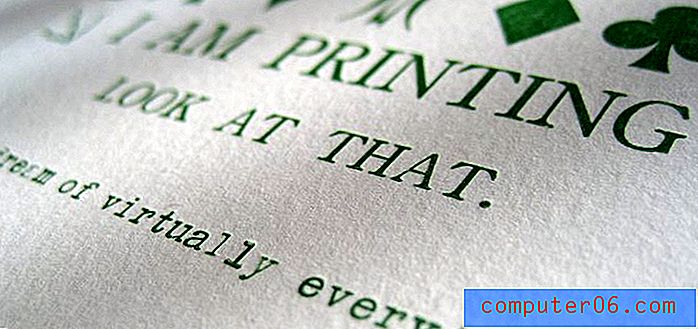Come aprire file CSV con Excel per impostazione predefinita
Ultimo aggiornamento: 3 marzo 2017
Potresti aver deciso di voler aprire i file CSV in Microsoft Excel per impostazione predefinita se trovi che fare doppio clic su quei file li sta causando l'apertura in un altro programma. L'impostazione predefinita tipica di solito prevede l'apertura di file CSV in Blocco note ma, poiché il layout dei dati per molti file .csv è adatto per un foglio di calcolo, è spesso preferibile aprire i file CSV in Excel per impostazione predefinita e semplificare la modifica dei dati.
Windows 7 farà molte scelte da solo quando si tratta di aprire file sul tuo computer. Nella maggior parte dei casi le sue scelte andranno bene e non dovrai modificarle. Tuttavia, a volte Windows fa una scelta sbagliata o si installa un determinato programma che modifica i tipi di file predefiniti e imposta l'apertura di un determinato file con un programma che non si desidera utilizzare. Questo può essere il caso dei file CSV, soprattutto se hai mai aperto un file CSV con Blocco note o hai bisogno di apportare modifiche a un file CSV al di fuori di Microsoft Excel. Fortunatamente è possibile modificare le impostazioni di Windows 7 per aprire i file CSV con Excel per impostazione predefinita . Dopo aver apportato questa modifica, qualsiasi file CSV che fai doppio clic si aprirà automaticamente in Excel.
Imposta Excel come programma predefinito per i file CSV
Tecnicamente parlando, un file CSV è un documento di testo in cui i campi di dati sono separati da un delimitatore, come una virgola. Questo è un tipo di file comune che viene esportato o creato da database e, come tale, è quello che potresti ricevere da un cliente o un cliente. Tuttavia, ci possono essere lievi differenze di formattazione tra i file CSV, che potrebbero costringere ad aprire il file in Blocco note o in un altro programma di modifica del testo per apportare alcune modifiche alla formattazione. Ma una volta che è stata apportata una modifica in questo modo, i file CSV sono molto più semplici da utilizzare in Excel a causa della facilità con cui i dati CSV vengono mappati alle celle in un foglio di calcolo.
Inizia il processo di impostazione di Excel come programma CSV predefinito facendo clic sul pulsante Start nell'angolo in basso a sinistra della finestra, quindi su Programmi predefiniti .

Fare clic sul blu Associa un tipo di file o protocollo a un collegamento di programma al centro della finestra.
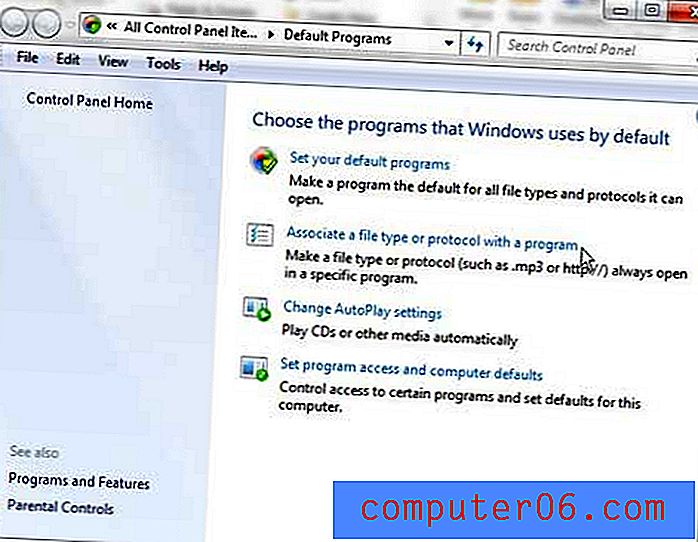
Scorri l'elenco dei tipi di file fino a individuare l'opzione CSV, quindi fai clic una volta per evidenziarlo in blu.
Fai clic sul pulsante Cambia programma nella parte superiore della finestra.
Fare clic sull'opzione Microsoft Excel in Programmi consigliati, quindi fare clic sul pulsante OK .
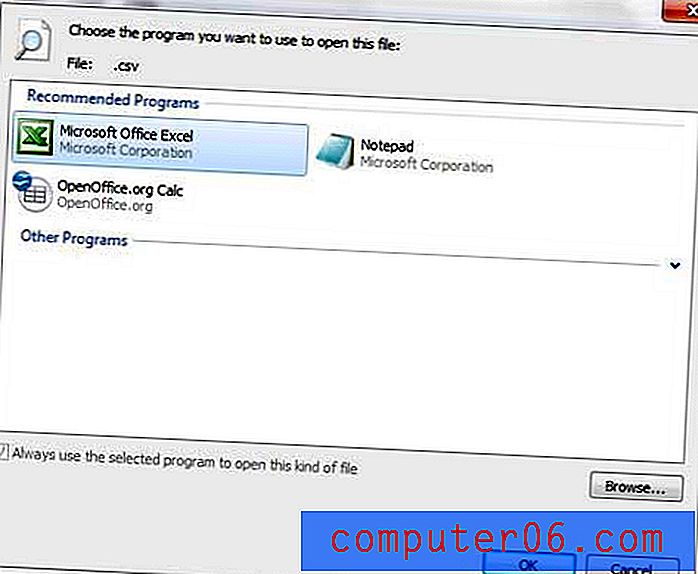
Qualsiasi file CSV che incontri su questo computer ora si aprirà automaticamente in Microsoft Excel quando fai doppio clic su di esso in futuro. Se decidi di voler modificare un file CSV in un altro programma diverso da Microsoft Excel, ma non desideri rimuovere questa associazione di file predefinita, puoi fare clic con il pulsante destro del mouse sul file CSV, fare clic su Apri con, quindi fare clic sul programma voglio usare.
Riepilogo: come aprire i file CSV in Excel per impostazione predefinita
- Fai clic sul pulsante Start .
- Fai clic su Programmi predefiniti .
- Fare clic sul collegamento Associa un tipo di file o protocollo a un programma .
- Seleziona l'opzione .csv .
- Fai clic sul pulsante Cambia programma .
- Fai clic su Microsoft Excel .
- Fai clic sul pulsante OK .
Hai molti file CSV che devi combinare in un unico file? Scopri come unire i file CSV in modo rapido e semplice in Windows.